영상편집 tool | 파워디렉터 강좌 15 편 - 모션 트래킹으로 모자이크 씌우기
본문
※ 영상을 선명하게 보기 안내
- 유튜브 영상에서 오른쪽하단에 톱니바퀴를 클릭합니다.
- 팝업목록에서 "품질" 선택하세요.
- 원하는 해상도를 선택해주세요.
※ 모바일에서 Wifi가 아니라면 데이타가 소진될 수 있으니 주의바랍니다.
영상편집 tool님의 Power director강의 청각장애인을 위한 자막
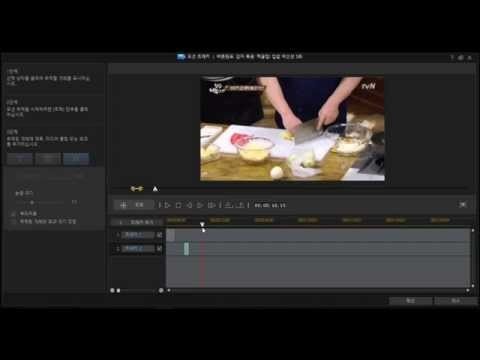
안녕하세요 어 지난 시간에 제가 fx 강좌
모자이크의 대해서 볼 때 편집 과정에서 제가 실수로 마지막 부분을 잘라내
버렸습니다
그래서 갑자기 잘려 쬲 그 영상의 그래서 오늘은 이제 의해서 모자이크
효과의 대해서 살펴 볼 텐데
fx 탭에서 진한 색을 봤던 그 효과에 대해서는 이제 더 이상 뭐 중요한
점이 없어 가지고 일단 넘어가고 요 그것을 오늘은 이제 모션 트래커 에서
동영상 속의 움직이는 물체를 따라 다니는 뭐 그 모자 그런 것이오
보겠습니다 자 이게 능의 1버전에만 있는 기능입니다 그래서
어 구 버전을 사용하시는 분들은 일감 저를 안보셔도 됩니다
자 일단 동상을 1 아들에게 더 추가해 주시구요
그 다음에 요 동영상에서 제가 백선생 얼굴 위에다가 모자이크를 씨가
보겠습니다 자
도구 보시면 뭐 센 트랙 그걸 하고 있습니다
여러 주시구요 자 기본으로 일단 트래커 1
첫번째 틀의 그가 이렇게 추가되어 있습니다 요거를 미리보기 화면에서 준
이렇게 크기를 조정해 주시면 됩니다
조정 해 주시고요 그 다음에
요 상대라고 센터 랩 버터 있죠 탭 버튼을 누르고
제가 어 잠시 뒤에 바로 중지 버튼을 누를 겁니다 그러니까 우리가 트랙을
추적을 하기를 원하는 꼭 구간 2 지나다 식품 바로 중지 버튼을 눌러
주셔야 됩니다
드래그 되고 있죠
그 다음에 중지 버튼을 바로 눌러 좋습니다 왜냐하면 이제
장면이 너무 갑을 했죠 이제 더이상 백 선생을 우리 나타나지 않는
장면으로 넘어갔습니다 그래서 중지 를 눌러 줬고요
자 뒤에 이제 필요 없는 복음의 제가 짤 안되겠습니다
전란 했는데 대충 장면이 어느정도 프레임에서 넘어간 지식을 잘 모르겠네요
그래서 일단 뭐 4초 어 잡아주시고 그 다음에
여기에다가 이제 클릭을 하시구요 자 파란색 보이는 부분이 프레임입니다
지금 사초 0 프레임입니다 4.0 프레임
그래서 이걸 방향키를 눌러 주시면 다 방문기를 위로 올리시면 숫자가
올라갑니다
사조 1프레임 엔터 지구요
엔터를 치지 장면이 넘어갑니다 프레임 도 아니고 5 프레임 도 아니고
6 프레임
아유 크레메소 바로 2주 요정 맨 넘어가죠 그래서
5 프레임으로 돌아온 뒤에 여기서 잘라내 주시면 되는데 요 버튼 점
마카오 버튼 요거 를 눌러주시면 요 밑에
그 트랙을 잘 보세요 자 눌러주시면 이렇게 짤립니다 정확하게
요렇게 해주시면 은 앉아보고 나는 살았었고 왜 감격해 복부 이런 만나
이해인 수 할 때 메이 자 딱 요 부분까지만 지금 백 선생을 위에
이제 트래커 가 추가되어 있습니다 자 여기에서 이제 좌측으로 이동 하셔
가지고 fx 텔
그리고 모자이크 그리고 모자이크를 선택하시면 미리보기 화면을 게 없었던
파란색 상자 가 생깁니다
요거를 키워주신 됩니다 이렇게
키워 주시면 은 이제 이 모자이크가 바로 트래커 에 중심점을 따라 다니게
되는 겁니다 그래서 크 길은 모자이크의 크기는 요렇게 뭐 임의로 이렇게
크게 설정 하셔도 상관이 없습니다 왜냐하면 없고 중심 점은 드레이크를
따라다니기 때문에 요 자 이렇게 뭐 너무 클 필요는 없겠죠
자 이렇게 해주시고 눈금 크기도 이렇게 올려주시구요
해주시고 해주시면 이제 요 첫번째 구간에서는 작업이 완료됐습니다 왜
참고로 보시면 fx 탭에서 모자이크 지원할 수 있고 스포트라이트 주실 수
있고요
요 모션 테크를 상에서 그 다음에 뭐 다른 이미지나 비디오 클립을 요
위에다가
이제 따라 다니도록 붙일 수가 있습니다 그리고 텍스트 그러니까
문구도 마찬가지죠 만약에 이렇게 요 중심점을 기준으로 만약에 여기에다가
문구를 따라가는게 해주고 싶다 그러면 요거 t 를 눌러 갖고 작업을
해주시면 됩니다 그 나중에 따로 강좌를 만들어서 한번 살펴보겠습니다
오늘은 트래커 그 이제 모자이크 관련 상황 보고요
자 다시 돌아오세요 이제 계속 해 줘야 되겠죠
자 백성을 우리 나타날 때까지 옮겨 죽었단 요정도 부분에서 이제 옮겨
지네요
잘 나타내어 다시 그 정확하게 나 사람은 장면을 프레임을 딱 잡아 주셔야
되는데 일단 8 출시 프레임이 줘
여기에서 발족 후 프레임으로 내려 보겠습니다
그렇죠 구프 아니고 반쪽 칼 프레임
아니고 그렇죠 실 프레임
8 초 6 6 프레임 부터 백선생 얼굴 탓에 나타나기 시작하죠 자 요
맞춰 주시구요 그 다음에 트래커 추가 보태는 눌러주세요 그러면 이번
요렇게 생각하죠 자 여기에서
이제 마크인 버튼을 눌러 주셔야 됩니다
자 눌러주시면 앞부분이 사라졌죠 다시 돌아오게 그 돌아간 되네요 자
여기서 마크인 버튼을 눌러 줬구요
그 길을 지정하신 다음에
트랙 버튼을 다시 눌러 주세요
아딸 아니죠 자 여기서 이제 다시 없으셨죠 백 선생은 우리 그래서 다시
돌아오겠습니다
아유 정도에서 이제 프레임을 이루어져 오고 있습니다 8 브레인 꽃 프레임
씹 프레임
15 8m 까지 얼굴이 나타나 저자 요기에서 이제 막 아웃 버튼을
눌러주시면 드래그가 딱 요 구간 동안 만 제 되고 다시 fx 탭에서
모자이크 추가해 주시고 그 길을 조정을 이렇게 살짝 위로 올려 가겠죠
해주시고 눈금 바꿔주시고
깨고 회계 뭐 한번 하고 양 발로 누르는 과탐 제 시스템으로 전문가
소이라면 2
자 이렇게 되는 거죠 다음 장면으로 는 것을 안 하면 되겠습니다
그런거 가지고
아 여기서 부터 나타나네요 대충
맞춰 주시구요 16g 이 줘
짚고 초시 뷰 프레임 내려 보겠습니다 지고
14
13
11 자 그래서 12 프레임 부터 얼굴이 다시 나타샤 아주 자에게서 데커
추가
그 다음에 마크인 해주시고요 요거를 이동해 주시면 그런데 지금 보시면은
얼굴이 상당히 크게 잡혀 줘 그러면 크게 잡혔는데 경우에는 이렇게 크게
잡아 주지 마시구요 왜냐하면 이렇게 하면 드레이크가 인식이 잘 안됩니다
왜냐하면 이틀에 크 인식 그가 동작인식 의 기본 굴리는
요 범위 안에 있는 색상 정보를 드릴까 분석을 하는 겁니다 그래서
범위를 많은 게 이렇게 높여 주시면 은 이제 트렁크가 분석해야 할 색상
정보가 말하지 줘 그러면 이제 오류를 일으킬 수 있어 특히 요 아래 보이
밑에 보시면 지금 자막 색깔까지
가치 있는 상태이기 때문에 요렇게 다 지정 해 주실 필요가 없습니다 그냥
뭐 요정도 해서
그냥 크게 작게 줄여 주시고 요정도만 잡아 주셔야 됩니다 왜냐하면 중요한
것은 어쨌든 중심점이 줘 트래커 에 중심 점에 얼굴에 따라다니기 마음
되니까요
자 일단은 뭐 이렇게 짧게 줄여 주겠습니다
짧게 줄여 주고 그다음에 디랙 버튼을 눌러주세요
그 다음에 다시 돌아가서 마카오 옷
요구가 아닌건가요 c
자 집이 프레임까지 네요 그래서 마카 해주시고
자 여기서 다시 모자이크를 넣어 주겠습니다
뭐 들어갔죠 작은데 지금 얼굴이 크기 때문에
모자의 그만 이렇게 크게 해주시면 되는 거예요
어제도 이 모자이크는 이 테러의 중심점을 따르다 니까요
이렇게 해주시고 제 생각을 해보겠습니다
새 칼럼 시모어 굽 되는데 지금 보니까
모자이크 살짝 이쪽으로 널 보자 하겠고 그 다음에 눈금 크기도
살짝 조금 키워 줘야 겠네요 자 이렇게 해주시고
태 탈 없이 너 굵기가 딱 정확하진 않은데 얼굴을 다 좋겠지
채택은 없이 너 국
요렇게 해 주시고요 이제 작업이 끝났죠 그러면 이제 확인버튼을 누르시면
자 원본 영상의 연결부 라는 걸 알았고 왜 감사해 복부 내 만나 얘기
인수할 때 몰래 관장 쪽이 좀 5
한번 하고요 김그림 다음 차시 크기로 전문가 소리 나면 이제 대전 거는
빛 열 번째 떨어졌습니다
자 어 오늘 모션 태그를 이용한 모자의 그 추가 한국은 얘기까지
보겠습니다 자 감사합니다


댓글 0개
등록된 댓글이 없습니다.